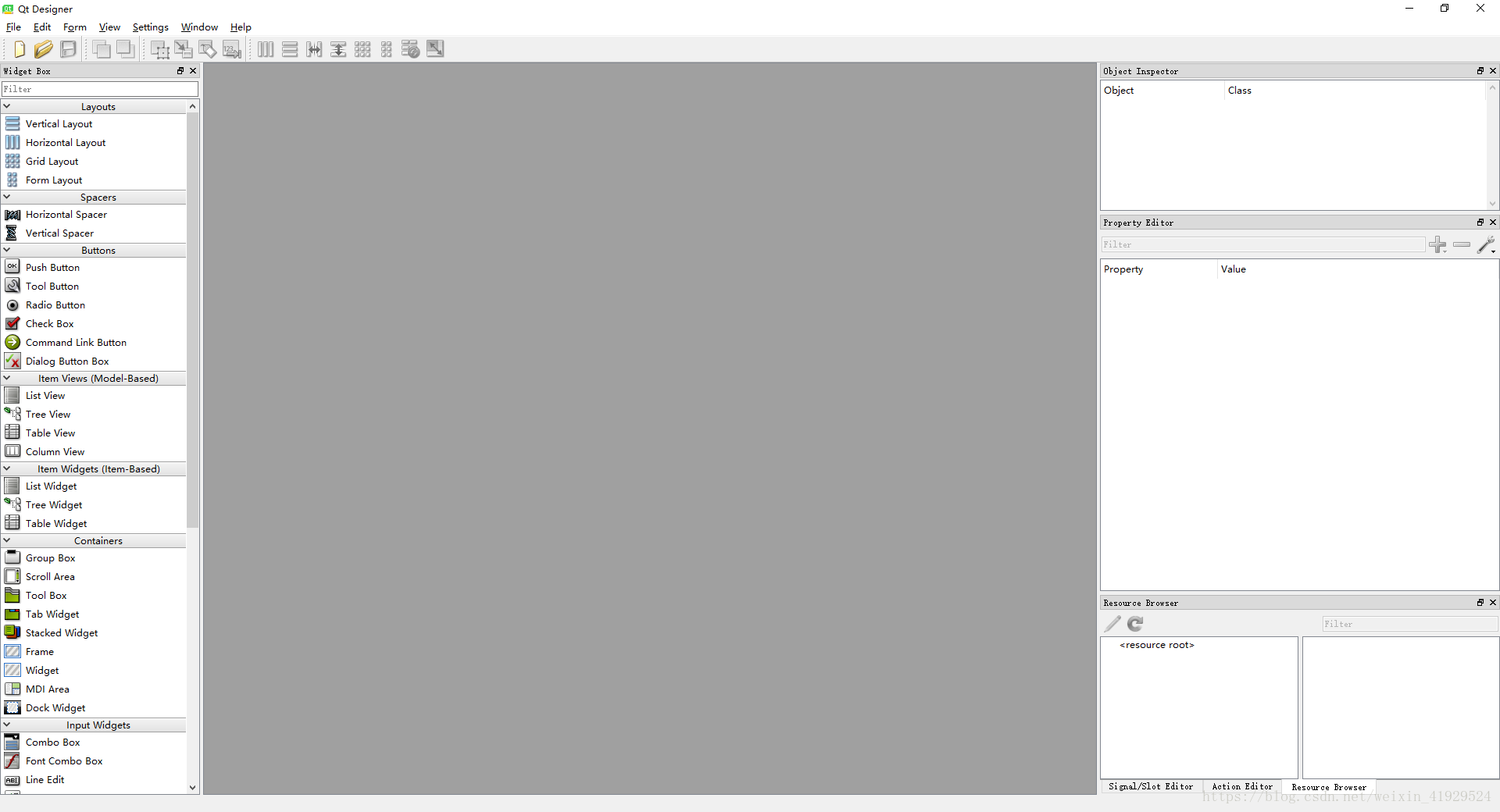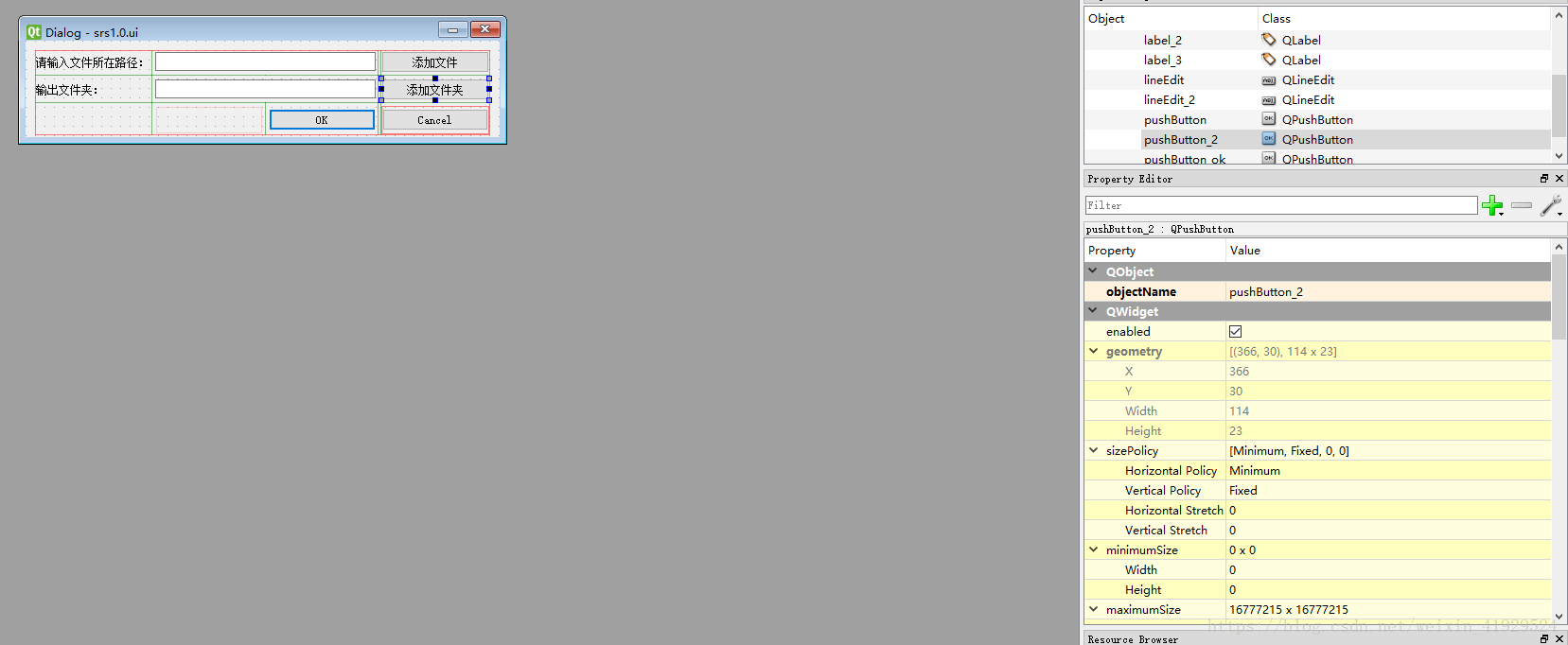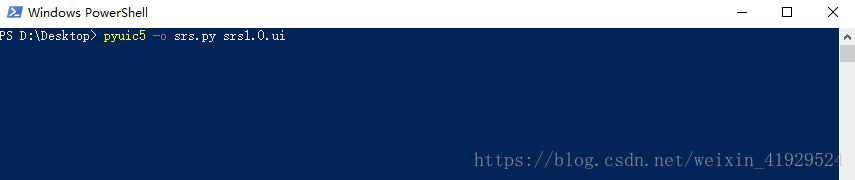最近想学习利用Python进行GUI的设计,网上找了很多教程与方法,用的最多的是使用PyQt+Python就进行开发,同时利用PyQt做出来的界面也是相对而言较为方便且比较美观。
所以自己在闲暇之余,也学习了使用PyQt5+Python进行图形界面的设计,并开发一款属于自己的小软件。
第一篇博客将主要说明如何利用PyQt5进行界面设计,并转化成.py格式的文件。本文的Python版本是Python3.5,通过Anoconda安装的。
安装PyQt5与Qt Designer
PyQt5
通常只要安装了Anoconda,就会默认装好PyQt5,检验的方法很简单。只需在你的Python里面输入import PyQt5没有报错就可以了。没有的话直接在命令行窗口(Win+R,然后输入cmd)输入pip install PyQt5进行安装即可。(使用国内的源则可用如下的命令:pip install PyQt5 -i https://pypi.tuna.tsinghua.edu.cn/simple,可参考:pip(国内镜像)快速安装Python库)
Qt Designer
Qt Designer是用来设计界面的,可以让用户在极短的时间里创建一个图形化用户界面的图形设计器。利用 Qt Designer,我们可以通过拖拉或点击的方式,在窗口的适当位置上添加一些输入框和按钮等窗口组件构造图形用户界面,并可预览效果。其界面如下:
左侧就是控件,右侧是每个控件中的一些属性,可以进行修改。
通常在我们安装完Anoconda后,只有PyQt5库,点进去没有Qt Designer,具体可以查看Anoconda的路径(例如:C:\Users\用户\Anaconda3\Lib\site-packages\PyQt5)。
所以如果我们想要使用Qt Designer则需要使用pip进行安装(不需要重新装几个G的Qt Creator)。我们需要打开命令行输入如下命令即可:
pip install PyQt5-tools -i https://pypi.tuna.tsinghua.edu.cn/simple然后我们再去Python库的路径下(C:\Users\用户\Anaconda3\Lib\site-packages),找到pyqt5-tools文件夹,里面就有designer.exe,双击进入即可。
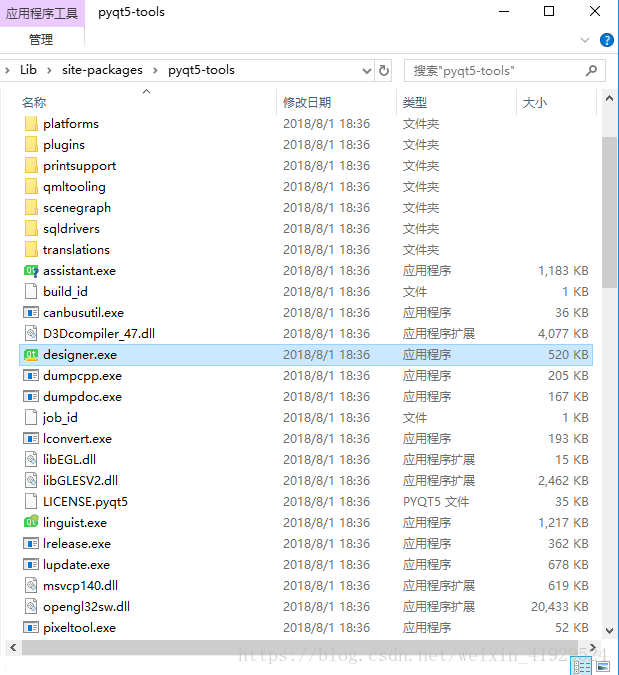
设计自己想要的界面
然后就可以开始设计以及想要的界面了。我的目标是创建一个针对文件转换的小软件,也就是需要有一个输入文件路径,输出文件夹路径,确认以及取消几个按键组成,其最终效果如下:
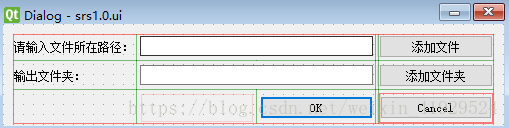
其制作的方法其实非常简单,将左边的需要的内容一个一个往中间拖动即可,其实不需要排列太整齐,只需要大致的排成下图所示的样子即可:
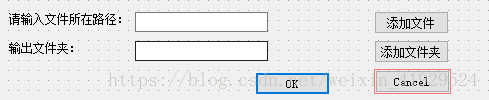
然后全选,右键,选择Lay out — Lay out in a Grid就会自动排列整齐。(或者快捷键Ctrl+5)

然后你也可以拖动,或者添加一些内容变成你想要的格式。
对于每一个控件,右侧都会有其对应的属性,通过修改里面的内容,就可对控件进行修改,包括文字大小、颜色、背景颜色、对象名称等等。
我们需要注意的是objectName,建议不要用默认的名称,而是修改成按钮的实际作用的英文名称。如果用默认的名称,需要记住左侧每一个元素以及与其对应的名称是什么,这在后面使用Python对其后端进行编程时需要用到。例如上图中所示的就是pushButton_2
在我们设计完成这样一个界面时候,直接将其保存,这样就可以得到一个.ui的文件。但这还不够,因为我们想使用Python进行程序的编写,所以还需要将其转换为.py格式的文件才行。
将.ui的文件转换为.py的文件
我们想修改文件的格式,当然不是仅仅只是将后缀进行修改就可以。而是需要在命令行中输入下述的命令,才可将srs1.0.ui文件转换成srs.py文件,而里面的代码也会变为Python的代码。
pyuic5 -o srs.py srs1.0.ui注意,需要转换的时候需要首先cd到储存srs1.0.ui文件的路径(例如将上面代码中的srs1.0.ui变为D:\Desktop\srs1.0.ui),或者还有一种方法不需要手动输入路径,直接输入上述命令即可。就是我们不用传统方式打开命令行,而是在文件存储的文件夹下打开Windows PowerShell,方式如下图所示:先文件夹形式打开桌面,然后点上面的文件,再选择Windows PowerShell。
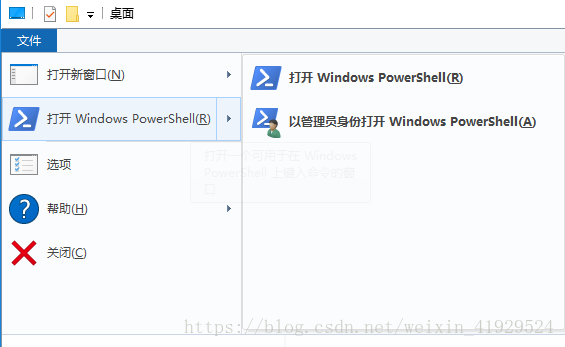
打开的界面如下所示,然后再输入pyuic5 -o srs.py srs1.0.ui即可转为文件名为srs.py的.py文件。
后面我们就要为实现界面所示按钮的功能而奋斗了!具体实现在Python制作小软件——2. 实现界面中的退出功能进行了介绍~